如何通过Google Chrome浏览器优化网页字体显示
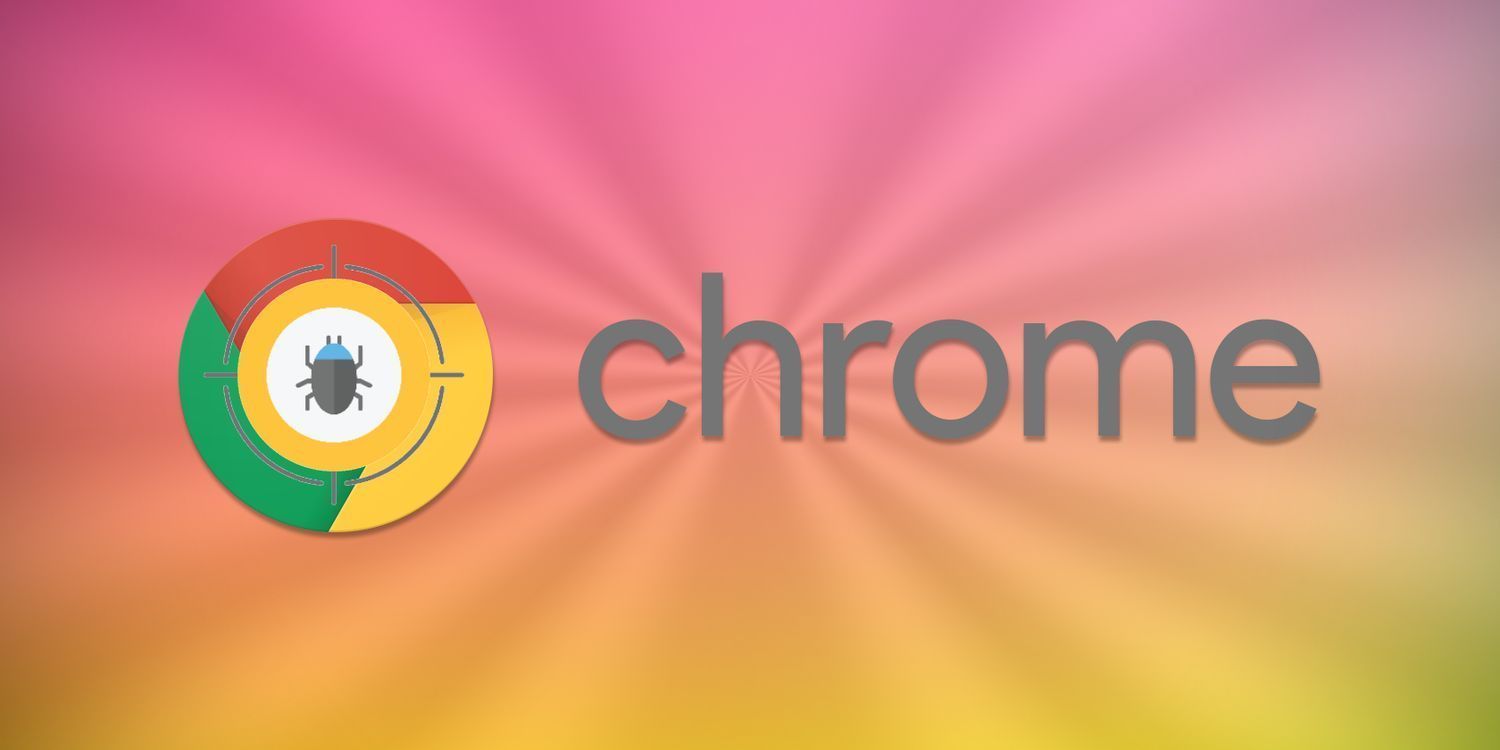
一、调整字体大小
1. 使用浏览器设置
- 打开Google Chrome浏览器,点击右上角的三个点(菜单按钮),在下拉菜单中选择“设置”选项。
- 进入设置页面后,在左侧栏中找到“外观”选项并点击。
- 在“外观”页面中,可以看到“字体大小”选项,通过拖动滑块即可调整网页字体的大小。用户可以根据自己的视力和阅读习惯,将字体调整到合适的大小,以获得更舒适的阅读体验。
2. 使用快捷键
- Google Chrome浏览器还支持使用快捷键来快速调整字体大小。按下“Ctrl + +”(Windows/Linux)或“Command + +”(Mac)可以放大字体;按下“Ctrl - ”或“Command - ”则可以缩小字体。这种快捷键操作方式方便快捷,在浏览过程中无需进入设置页面即可随时调整字体大小。
二、更改字体类型
1. 安装自定义字体插件
- 若想更改网页字体类型,一种可行的方法是安装自定义字体插件。在Chrome网上应用店中搜索“字体更改”等相关关键词,可以找到许多这类插件。例如“Custom Font Changer”插件,安装完成后,可以在插件设置中选择自己喜欢的字体类型,如宋体、黑体等。不过需要注意的是,并非所有网站都能完美支持自定义字体,部分网站的样式可能会受到影响。
2. 利用开发者工具(适用于有一定技术基础的用户)
- 对于有一定技术基础的用户,还可以使用Chrome浏览器的开发者工具来更改网页字体。右键点击网页空白处,选择“检查”或按下“F12”键打开开发者工具。在开发者工具的“元素”选项卡中,找到包含文本内容的元素,然后在右侧的样式面板中修改“font-family”属性的值,即可更改字体类型。但这种方法仅对当前浏览会话生效,关闭浏览器后设置会失效。
三、启用清晰字体渲染
1. 开启“强制启用DirectWrite”功能
- 在Google Chrome浏览器的地址栏中输入“chrome://flags”,然后按回车键进入实验性功能设置页面。
- 在搜索框中输入“DirectWrite”,找到“强制启用DirectWrite”选项,将其设置为“启用”。DirectWrite是一种用于字体渲染的技术,启用后可以使网页字体显示更加清晰锐利,尤其对于高清屏幕的设备效果更为明显。
2. 调整“平滑字体”设置
- 同样在浏览器的设置页面中,找到“外观”选项。在“外观”页面中,有一个“平滑字体”选项,可以选择开启或关闭该功能。开启平滑字体后,浏览器会对字体进行抗锯齿处理,使字体边缘更加平滑,减少锯齿感,从而提高字体的可读性。
通过以上方法,用户可以根据自己的需求和喜好,在Google Chrome浏览器中对网页字体显示进行优化,以获得更好的浏览体验。无论是调整字体大小、更改字体类型还是启用清晰字体渲染,都能在一定程度上改善网页字体的显示效果。
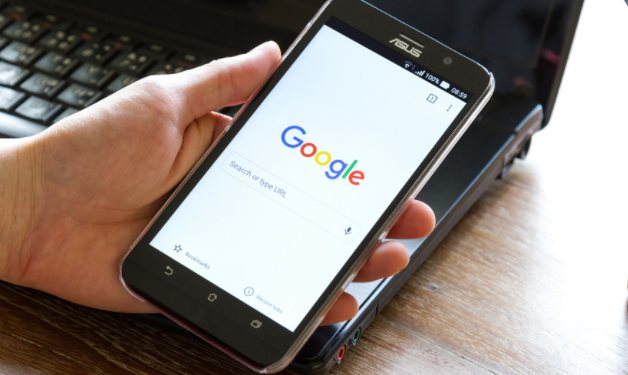
google浏览器如何通过清理下载记录提高浏览体验
通过删除无用的下载记录和缓存文件,可减少系统负担,提高Google浏览器的运行流畅度,使浏览体验更加顺畅。

QQ浏览器怎么安装油猴插件
Tampermonkey油猴插件是一款非常强大的浏览器插件,可以为用户提供各种脚本运行所需要的环境。安装了这款插件后,我们可以通过各类脚本实现诸如下载视频、屏蔽广告等功能,下面就教大家如何在QQ浏览器中安装这个插件。
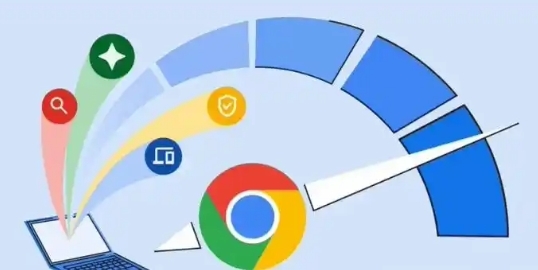
如何在Chrome浏览器中导入浏览历史记录
通过Chrome浏览器导入浏览历史记录,方便恢复历史记录并提高浏览效率。

如何清理chrome浏览器缓存
如何清理chrome浏览器缓存?接下来本篇文章就给大家带来chrome浏览器清理缓存垃圾新手教程,大家不要错过了。

qq浏览器怎么设置电脑版
qq浏览器怎么设置电脑版?接下来小编就给大家带来qq浏览器电脑模式设置教程,希望能够对大家有所帮助。
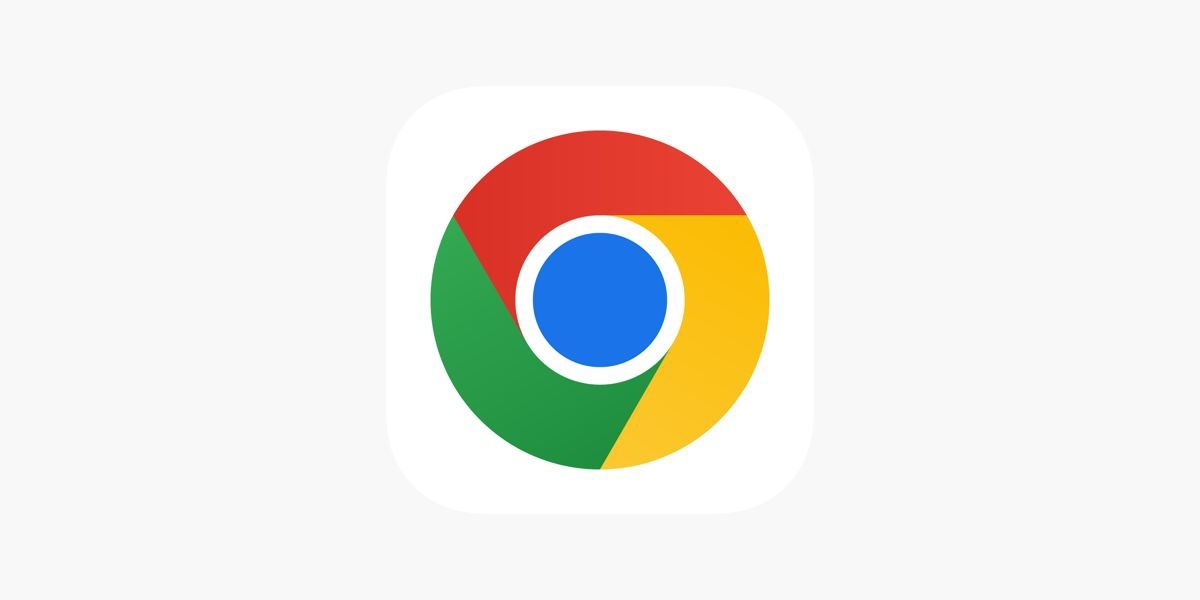
谷歌浏览器推行更严格的网络安全检查,保护用户数据安全
谷歌浏览器升级安全防护机制,推行更严格的网络安全检查,防止恶意软件和网络攻击,保护用户数据安全。

修复 Chrome 上“下载失败的网络错误”的 6 种方法!
您无法在 Chrome 上完成下载吗?这些解决方案可能会解决您的问题。

怎么安装谷歌浏览器离线包_谷歌浏览器安装方法
你有没有想要知道的谷歌浏览器安装技巧呢,你知道谷歌浏览器要怎么安装离线包吗?来了解谷歌浏览器离线包安装的具体步骤,大家可以学习一下。

怎么下载PC版谷歌浏览器
怎么下载PC版谷歌浏览器?谷歌60%以上的浏览器市场份额基本上是无敌的。

怎么创建谷歌浏览器书签
创建书签是为了快速访问网页内容,那么谷歌浏览器要怎么创建书签?下面教大家创建谷歌浏览器书签的方法。

如何在 Ubuntu 20.04 上安装谷歌浏览器?
谷歌浏览器是众所周知的、快速且安全的网络浏览器。由于 google chrome 不是开源软件程序,这就是为什么您无法在 Ubuntu 的软件中心找到它的原因。您可以在那里找到 chromium 网络浏览器,但它不是原始的“Google Chrome”网络浏览器。

win7用谷歌浏览器哪个版本
win7用谷歌浏览器哪个版本?本篇文章就给大家带来win7安装谷歌浏览器适配版本介绍,大家快来看看吧,希望能够帮到大家。

如何在谷歌浏览器中恢复反向图像搜索?
谷歌最近用他们认为更好的替代品替换了 Chrome 最有用的功能之一。用于进行反向图像搜索的右键单击菜单选项已被替换为通过 Google Lens 进行搜索。如果您严重依赖旧功能,并希望将其恢复,请不要担心。有一种方法可以在 Chrome 中恢复反向图像搜索。

chrome怎么小窗口播放视频
本篇文章给大家带来Chrome浏览器设置小窗口播放视频详细教程,有需要的小伙伴赶紧来学习看看吧。

Chrome的地址栏命令有哪些
谷歌浏览器的地址栏命令有哪些比较常用的你知道吗?来和小编一起认识收藏一下吧!
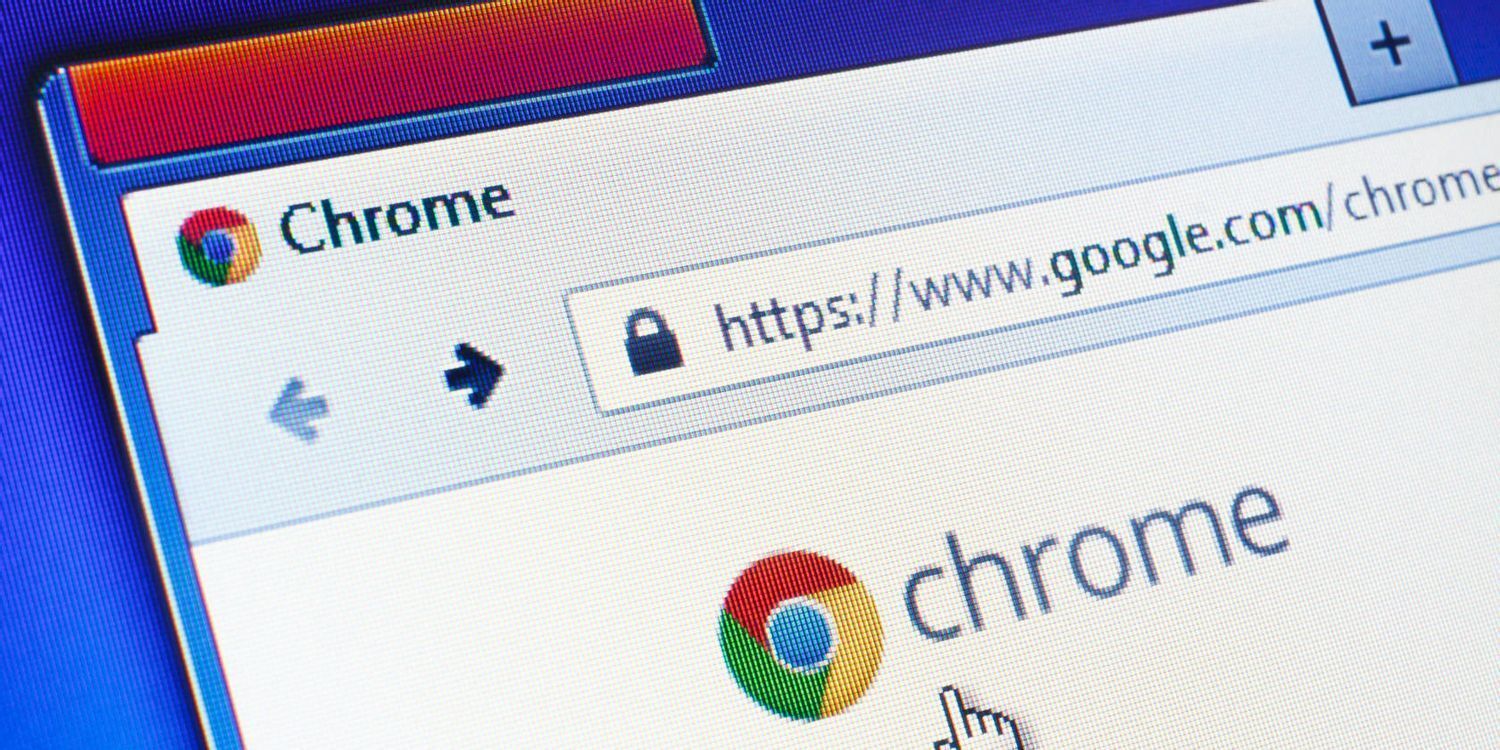
如何禁用Chrome书签栏中的应用和阅读列表?
谷歌Chrome提供了许多默认功能,这些功能可能并不适用于所有用户。书签栏是浏览器界面中出现在所有选项卡上的项目之一。这个书签栏包含不同类型的项目,同样默认包含一些项目。应用和阅读列表是默认占据Chrome书签栏的两个项目。

通过 4 个快速步骤清除 Chrome 缓存!
想清除 Chrome 中的缓存吗?跟着这些步骤。一起来看看吧。

如何在谷歌浏览器的标签中搜索?
Google Chrome 是适用于 PC 和 Android 的最佳浏览器之一。简洁干净的界面加载了广泛的功能,使其深受用户的喜爱。我认为没有必要讨论 Google Chrome 浏览器,因为我们大多数人在上网时都会使用它。浏览器中选项卡的易用性是最重要的。





